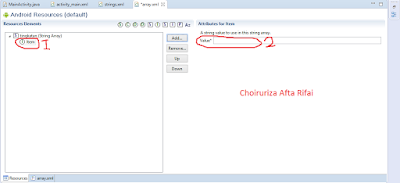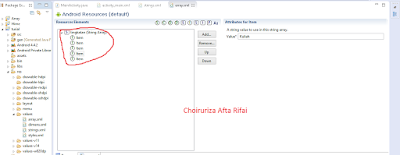Hai gan bertemu dengan saya lagi, kali ini saya akan menerangkan sedikit materi yaitu tentang Menambahkan Music Di Android Eclipse. ok langusng saja ikuti tutorial berikut ya..
1. Buat poject baru dengan nama music. Jika gan masih belum bisa membuat nya gan bisa melihat tutorial di sini
Jika sudah membuat project nya. kurang lebih akan seperti gambar berikut
2. Setelah itu buat file baru dengan nama raw di file res.. untuk lebih jelasnya perhatikan gambar berikut :
1. Buat poject baru dengan nama music. Jika gan masih belum bisa membuat nya gan bisa melihat tutorial di sini
Jika sudah membuat project nya. kurang lebih akan seperti gambar berikut
2. Setelah itu buat file baru dengan nama raw di file res.. untuk lebih jelasnya perhatikan gambar berikut :
buat file di dalam situ... untuk membuatnya gan cukup klik kanan folder res -> new -> folder.
3. Sekarang gan tinggal memasukan lagu yang ingin di di masukan ke dalam project.. Caranya dengan pilih music yang ingin di masukan dan copas biasa ke dalam folder res... untuk lebih jelas nya perhatikan gambar berikut
Klik kanan paste-kan file music nya ke dalam folder raw.. nanti kurang lebih akan seperti gambar berikut:
4. Nah sekarang tinggal menggunakanl music yang telah di masukan tadi... untuk menggunakanya kita harus memperkenalkan dulu... untuk mendeklarasikanya di folder src -> .java untuk lebih tepatnya perhatikan gambar berikut.
5. Kemudian tambah kan skipt "import android.media.MediaPlayer;" di lingkaran no 1. dan ganti script yang di lingkari no.2 dibawah ini di ganti. Untuk lebih jelanya perhatikan gambar berikut.
yang lingkaran no.2 ganti skrip di bawah ini
// melakukan pendeklarasian
MediaPlayer music;
private void initcomponent()
{
//memasukan file music ke dalam variabel music
music = MediaPlayer.create(this,R.raw.ungu);
// mensetting volume music dan menjalankanya
music.setVolume(1,1);
//menjalankan music
music.start();
}
Nb : jika terjadi eror ( ada tanda peringatan ) pilih opsi paling atas saja.
Untuk lebih jelasnya gan bisa Download file saya yang sudah jadi jadi gan tinggal import ini link nya download ya?
Jika gan belum bisa import gan bisa lihat tutornya di sini
SEKIAN TUTORIAL DARI SAYA SEMOGA BERMANFAAT :D